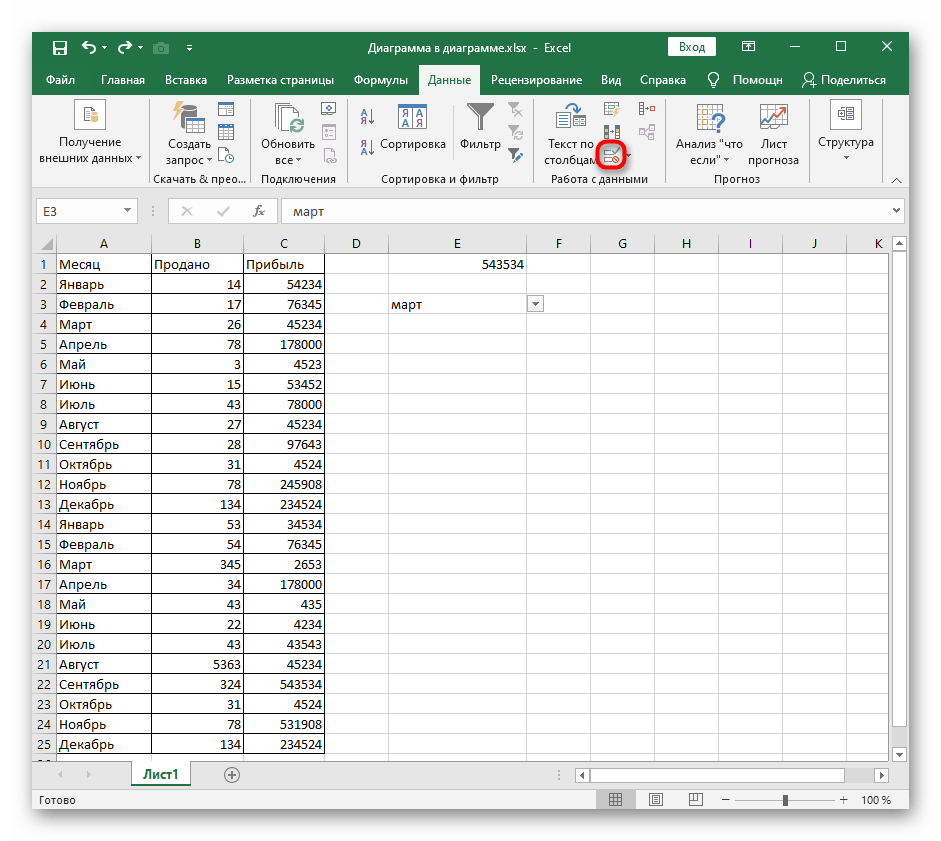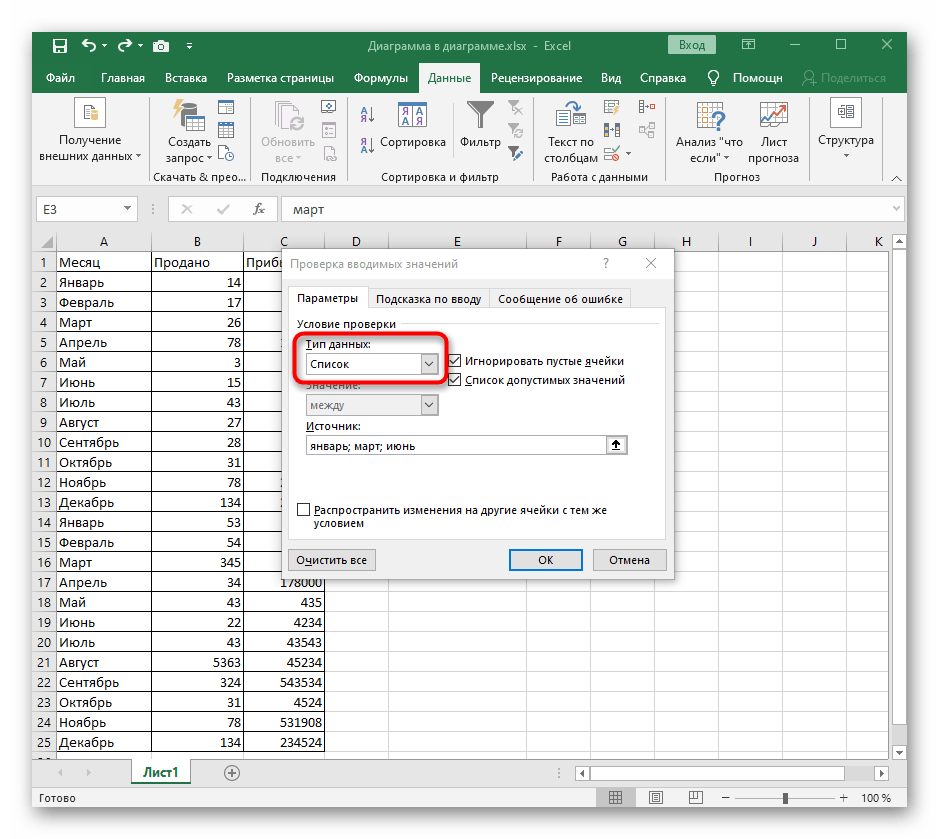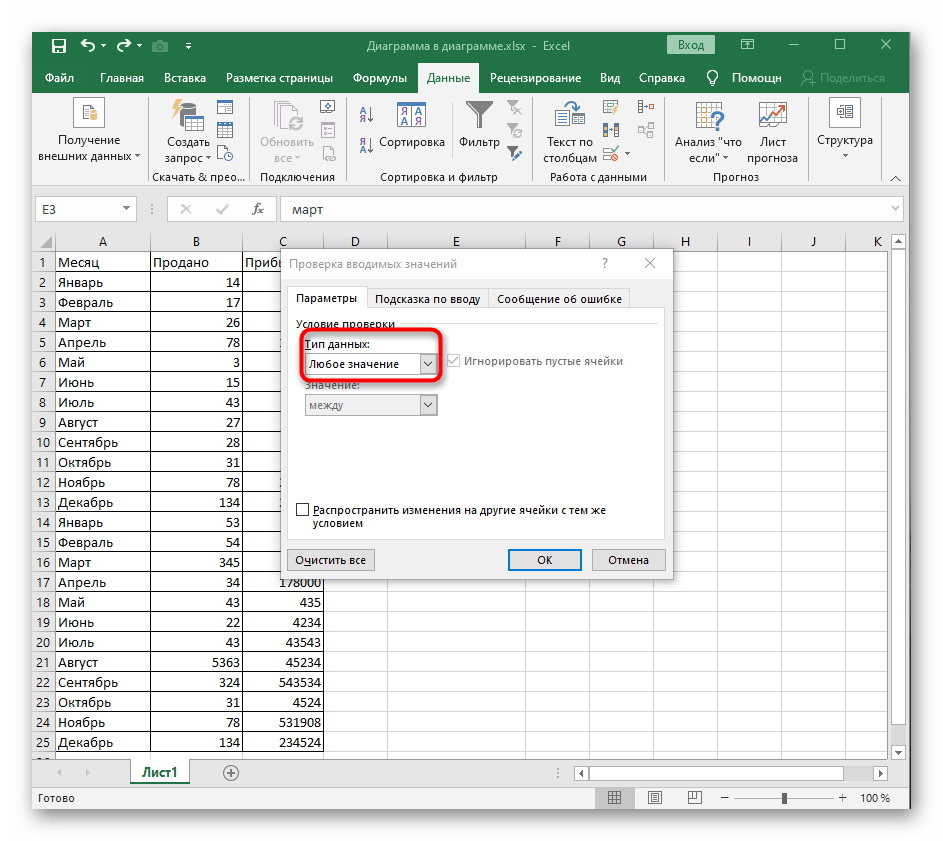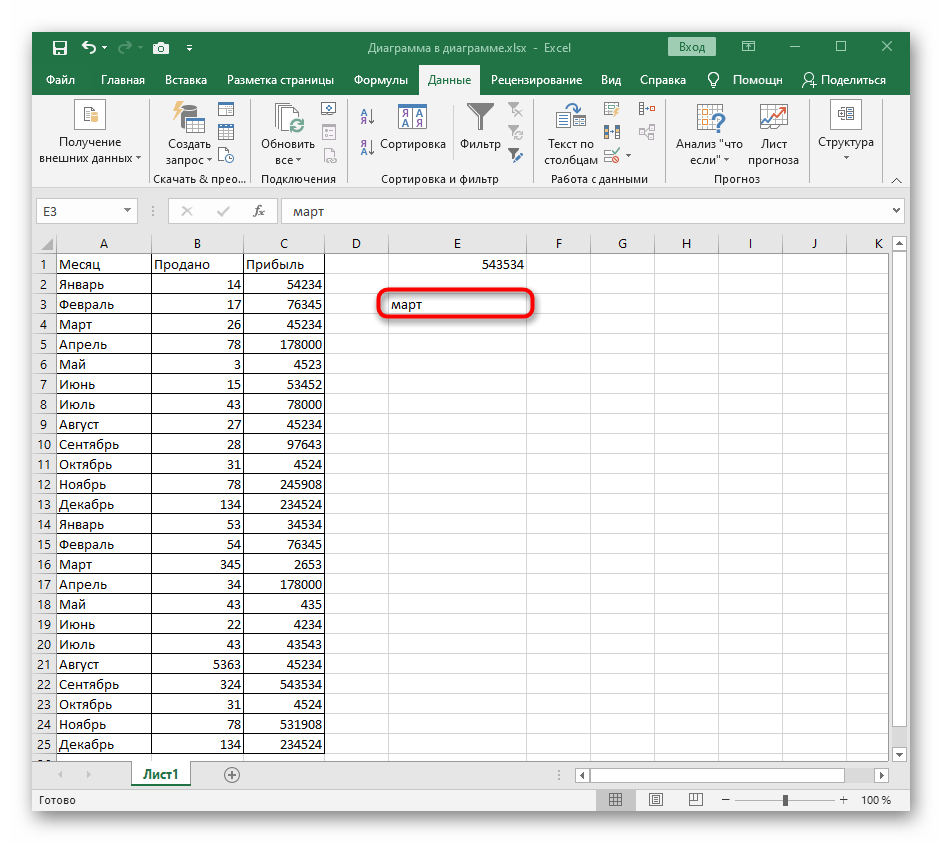Obsah:
Spôsob 1: Tlačidlo "Odstrániť" v kontextovom menu
Na odstránenie rozbaľovacieho zoznamu v Excel sa dá obísť bez prechodu do príslušného menu, kde sa spravujú takéto prvky.Vyvolanie vhodného nástroja na vyčistenie sa vykonáva aj prostredníctvom kontextového menu, čo často zaberie oveľa menej času ako štandardný spôsob odstránenia.
- Najprv nájdite v tabuľke rozbaľovací zoznam, vyberte ho a potom kliknite pravým tlačidlom myši.
- V kontextovom menu nájdite položku "Odstrániť" a aktivujte ju.
- Objaví sa štandardné okno na odstránenie buniek, kde vyberte jednu z prvých možností, označte ju zaškrtávacím políčkom.
- Po aktivácii akcie sa okno automaticky zatvorí a môžete si prezrieť výsledok, uistite sa, že rozbaľovacie menu chýba.
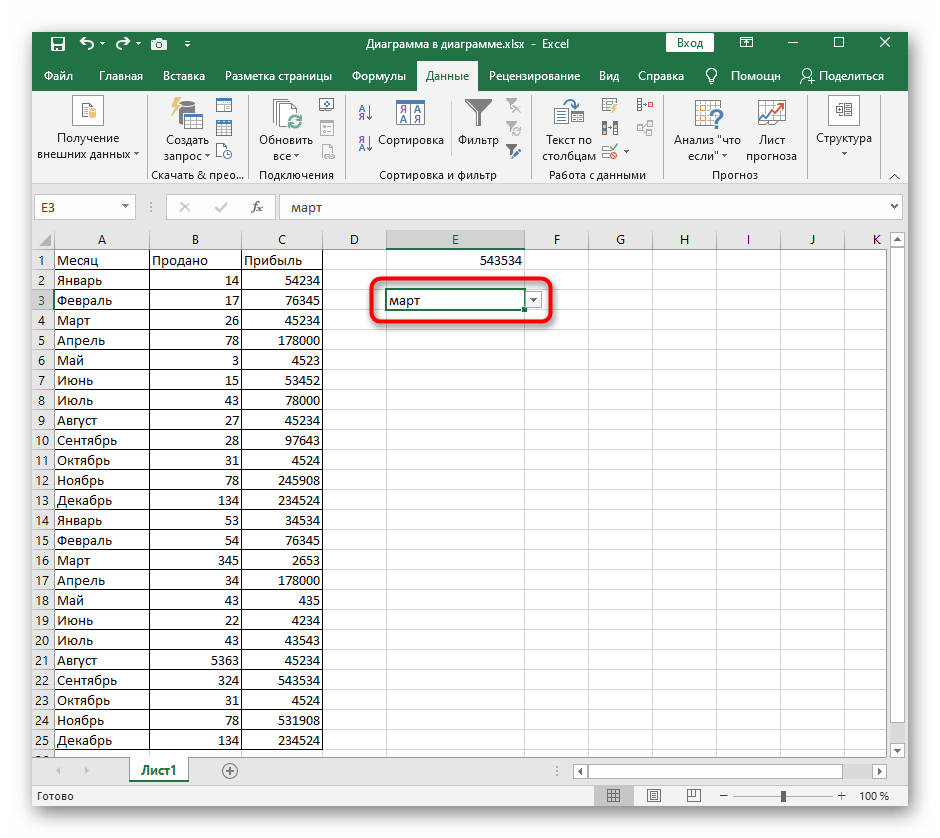
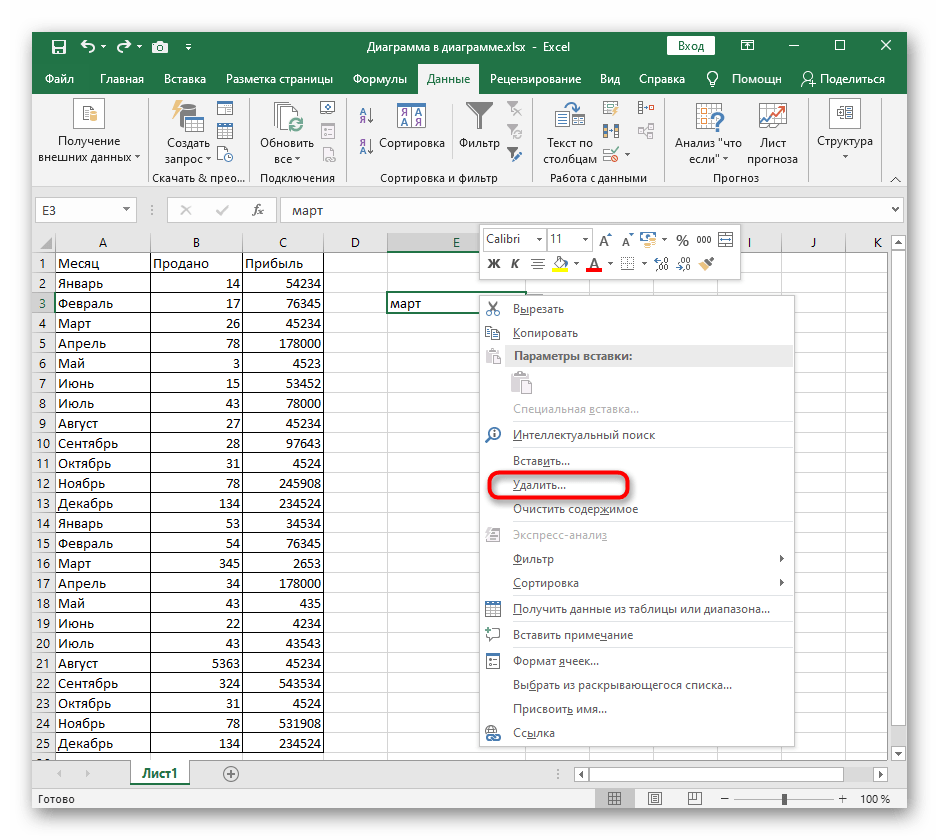
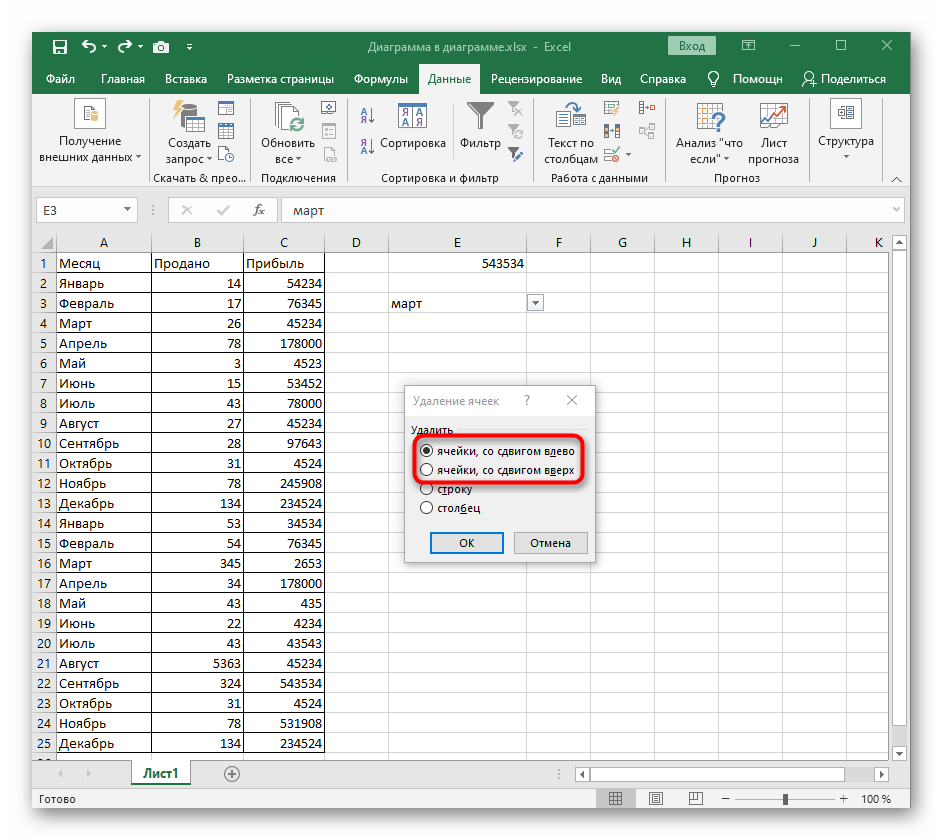
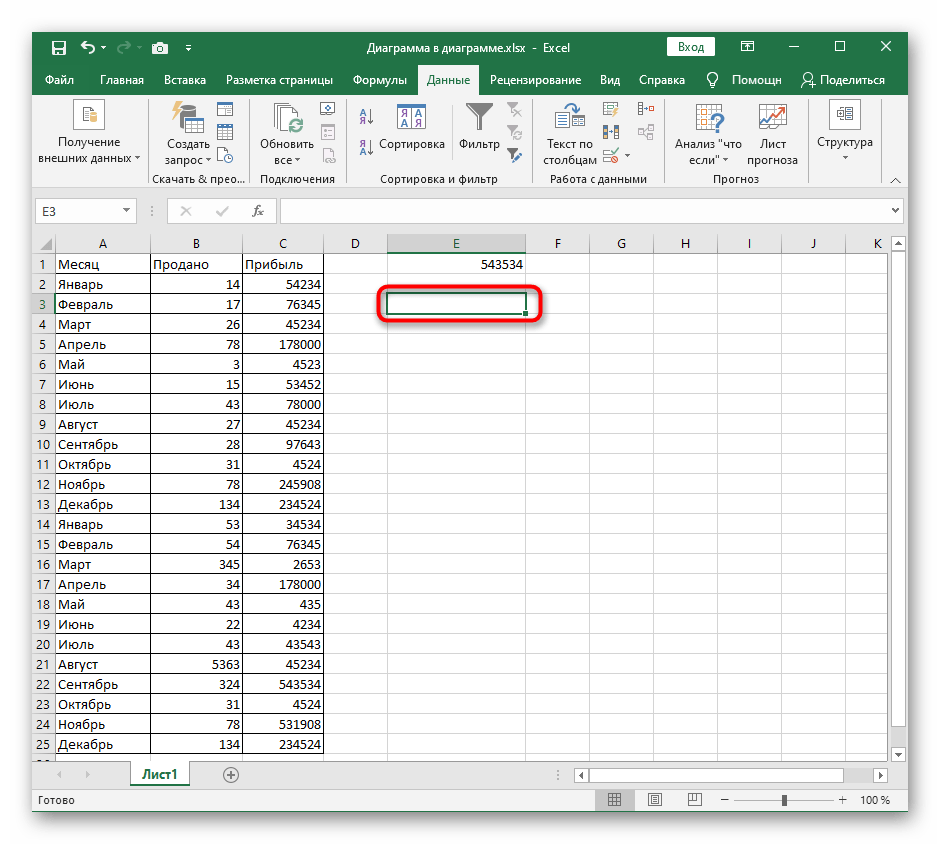
Ak sa náhodou ukáže, že bol odstránený nesprávny zoznam alebo je potrebné túto akciu zrušiť z iných dôvodov, okamžite stlačte štandardnú kombináciu klávesov Ctrl + Z a zoznam sa opäť objaví v tej istej bunke v predchádzajúcom stave.
Spôsob 2: Tlačidlo "Vyčistiť všetko" v menu správy zoznamov
Neexistujú žiadne ďalšie metódy, ktoré nie sú spojené s oknom správy zoznamov v Exceli a umožňujú odstrániť rozbaľovací zoznam, preto prejdeme k menu "Údaje" a rozoberieme prvé tlačidlo s názvom "Vyčistiť všetko".
- Vyberte rozbaľovací zoznam a otvorte kartu "Údaje".
- Kliknite na tlačidlo "Overenie údajov" na otvorenie rozbaľovacieho menu.
- V ňom znova kliknite na položku s rovnakým názvom.
- Menej ako za sekundu sa objaví potrebné okno, kde vľavo dole kliknite na už spomínané tlačidlo "Vyčistiť všetko".
- Bunka sa stane štandardného formátu, čo môžete overiť návratom do tabuľky. Tam zostane len jedno z názvov starého zoznamu, ktorého vyčistenie už nebude problém.
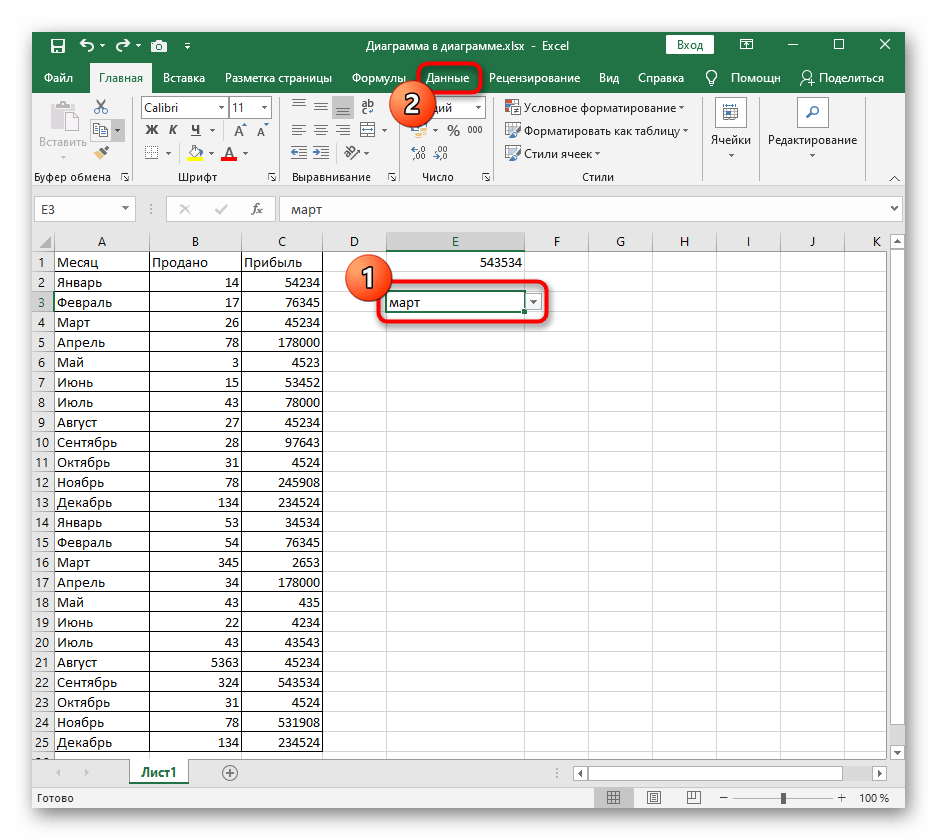
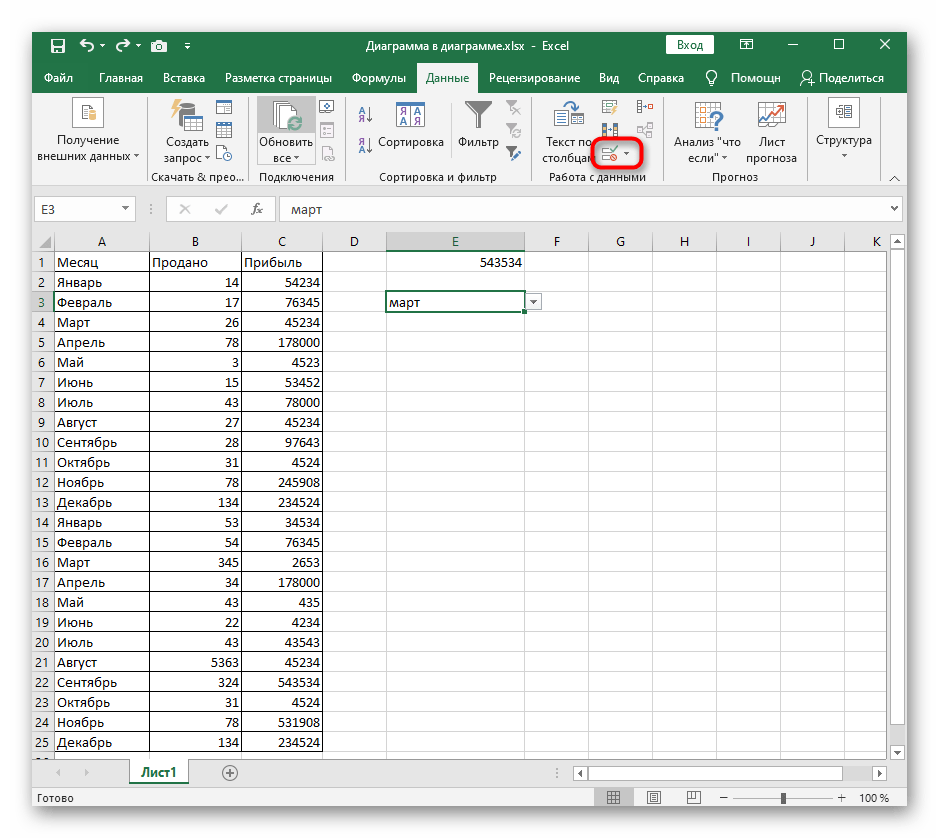
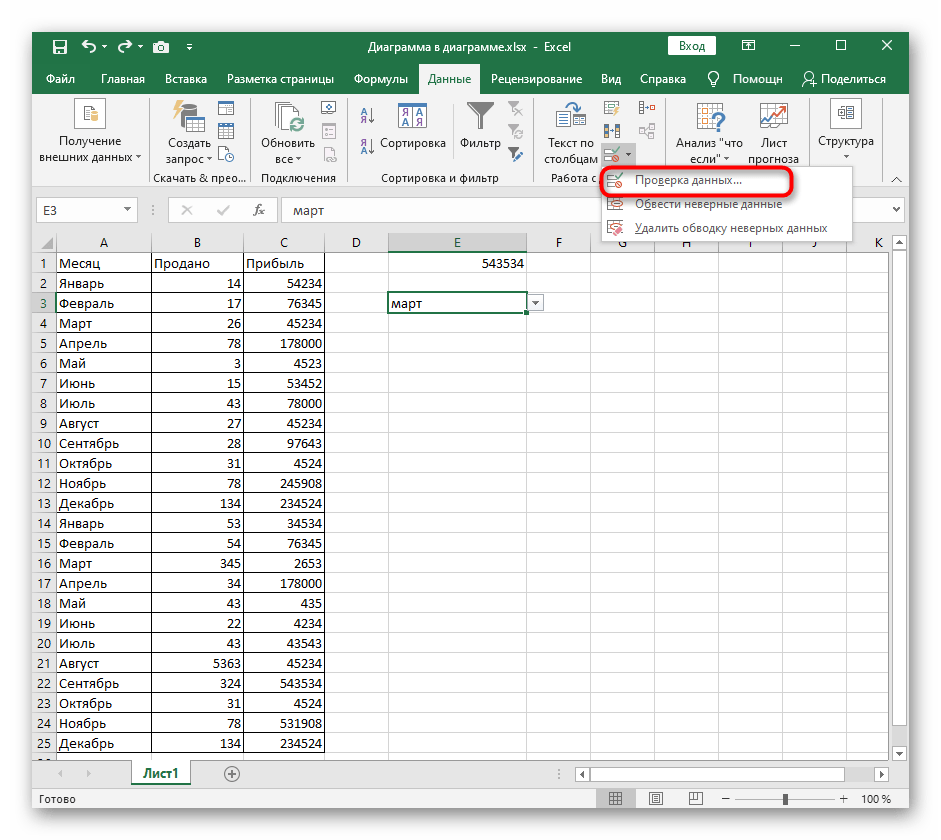
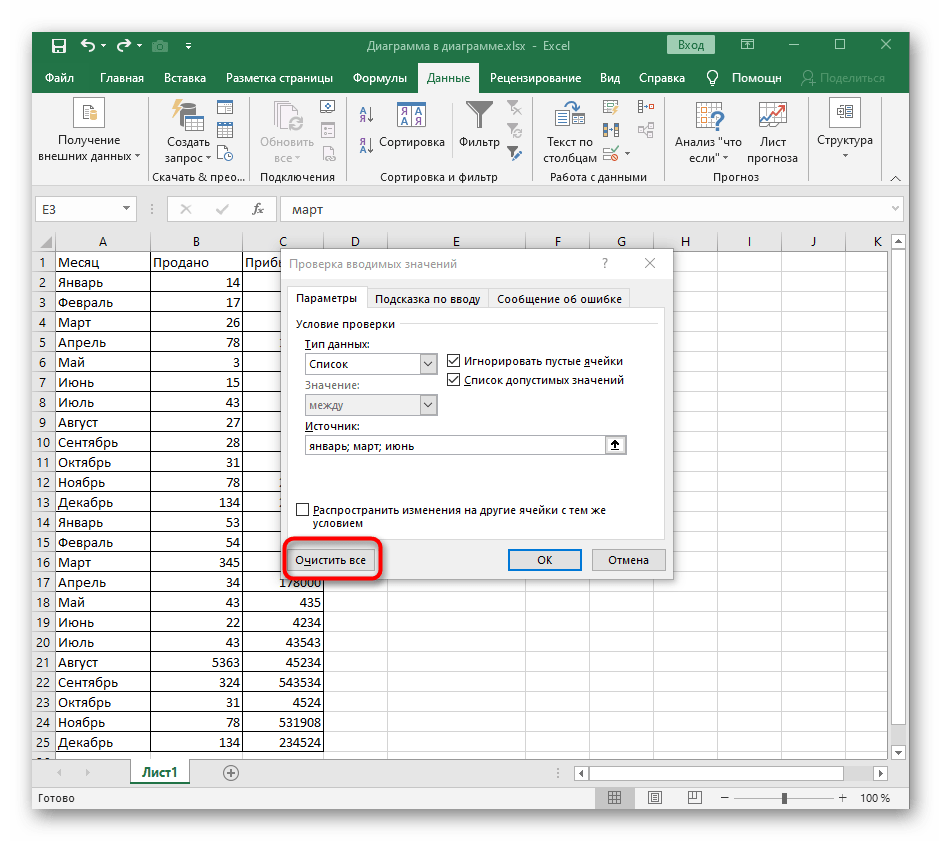
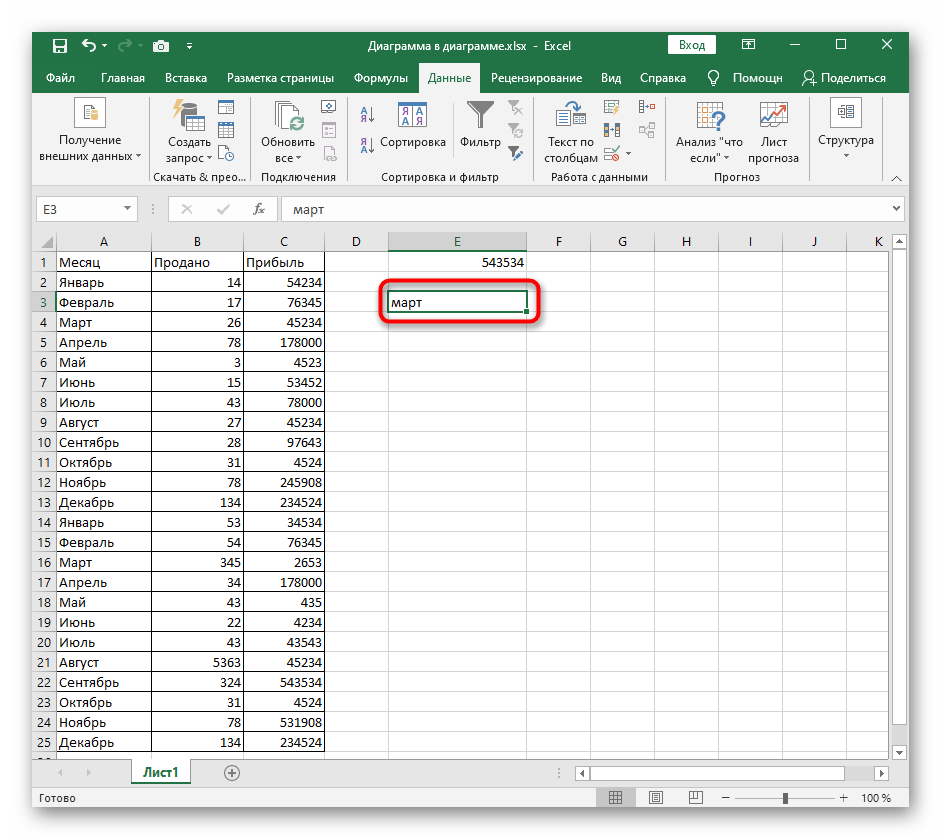
Spôsob 3: Zmena typu údajov bunky
Zostáva rozobrať posledný spôsob, ktorý sa vykonáva prostredníctvom toho istého okna "Overenie zadaných hodnôt". Predpokladá zmenu typu údajov bunky bez predchádzajúceho vyčistenia obsahu.Tento proces sa vykonáva samostatne, pretože zdroj údajov v tomto prípade jednoducho chýba.
- Kliknite na tlačidlo "Kontrola údajov", aby ste prešli do rovnakého menu.
- Rozbaľte rozbaľovací zoznam "Typ údajov", aby ste zadali inú hodnotu.
- Určte "Akúkoľvek hodnotu" na vrátenie bunky do pôvodného stavu.
- Zatvorte toto okno, vráťte sa k tabuľke a odstráňte zvyškovú hodnotu, ktorá zostala v bunke, čím sa proces odstránenia rozbaľovacieho zoznamu považuje za dokončený.